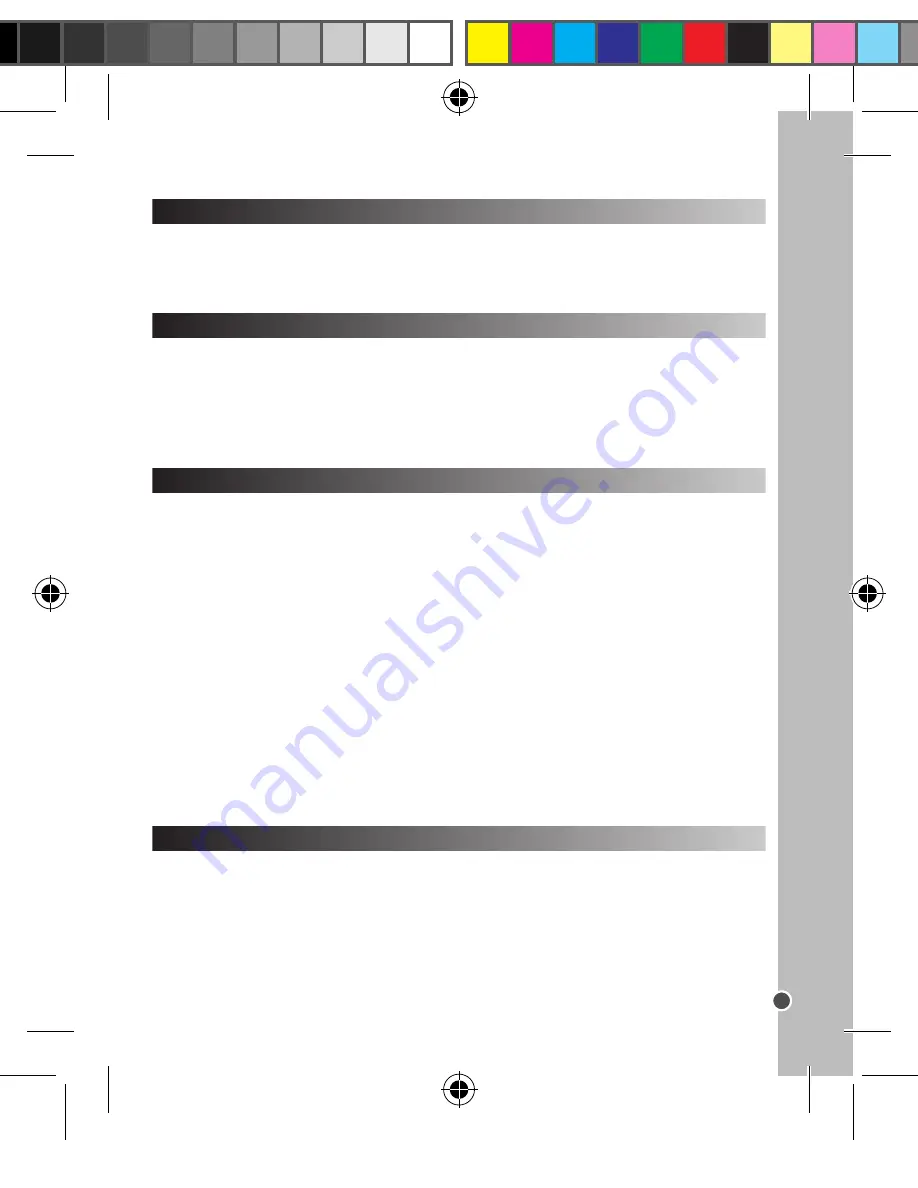
29
POR
TUGUÊS
LIGAR E DESLIGAR A CÂMARA
DEFINIÇÕES RÁPIDAS
NAVEGAR NO MENU
MODOS DISPONÍVEIS
1. Prima o botão
ON/OFF
para ligar a câmara.
2. Prima de novo o botão
ON/OFF
para desligar.
Nota:
A câmara desliga-se automaticamente passado 1 minuto de inactividade.
Esta parte lista os botões de definição rápida e explica como usá-los.
Quando a câmara for ligada, prima
MENU
para entrar no seu menu. Use os botões de direcção
(← →) para escolher uma das 2 categorias do menu (definições da foto / definições da câmara).
Quando a categoria desejada tiver sido seleccionada, use os botões de direcção (↑ ↓) para correr as
várias funções e prima
OK
para confirmar a sua escolha. Quando a função tiver sido seleccionada,
use os botões de direcção (↑ ↓) para correr as várias opções e prima
OK
para confirmar a sua
escolha. Para voltar ao ecrã anterior, prima
MENU
.
Quando a câmara estiver ligada, prima
MODE
para escolher o modo desejado entre as seguintes
escolhas:
Foto (modo predefinido)
Quando este modo tiver sido seleccionado, prima o obturador para tirar uma fotografia. O número
restante de fotos que ainda pode tirar é apresentado no canto superior direito do ecrã LCD.
Vídeo
Quando este modo tiver sido seleccionado, prima o obturador para começar a gravar um vídeo.
Prima de novo para parar a gravação de vídeo. O vídeo é guardado automaticamente no formato AVI.
O tempo restante para filmar é apresentado no canto superior direito do ecrã LCD.
Gravador de voz
Quando este modo tiver sido seleccionado, prima o obturador para começar a gravação. Prima de
novo para parar a gravação de voz. O tempo restante para gravar é apresentado no canto superior
direito do ecrã LCD.
Nota:
O microfone encontra-se na parte da frente da câmara, ao lado da lente.
1. Insira o CD do Software (incluído) na sua unidade de CD-ROM.
2. No menu principal, instale primeiro o controlador, clicando em “Install Driver” e espere até ao fim
do processo de instalação.
3. No menu principal, clique em “Install MAGIX Photo Manager 10” e espere durante a extracção.
4. Escolha a sua língua e clique em “OK”.
5. A janela “The MAGIX Photo Manager 10 configuration” aparece. Siga as instruções que aparecem
no ecrã e prima “Instalar” para iniciar a instalação.
6. Quando terminar a instalação, aparece o atalho de “MAGIX Photo Manager 10” no ambiente de
trabalho do seu computador.
7. Para começar a usar o “MAGIX Photo Manager 10”, clique duas vezes no atalho. As fotografias
tiradas com a câmara aparecem automaticamente no ecrã inicial.
Requerimentos do sistema (configuração mínima):
Microsoft® Windows 2000, XP, Vista, 7. PC
com Intel® Pentium® ou AMD® Athlon® 700 MHz ou superior, 256 MB RAM, 120 MB de espaço
livre no disco rígido para ficheiros do programa, placa gráfica SVGA com um mínimo de 4 MB RAM,
(resolução mínima de 1024 x 600, high-color de 16 bits), rato compatível com a Microsoft®.
Nota:
Para desfrutar do uso ilimitado do “MAGIX Photo Manager 10” e “MAGIX Video easy SE”, tem
de se registar primeiro.
INSTALAR O SOFTWARE PARA EDITAR IMAGENS
1. Insira o CD do Software (incluído) na sua unidade de CD-ROM.
2. No menu principal, instale primeiro o controlador, clicando em “Install Driver” e espere até ao fim
do processo de instalação.
3. No menu principal, clique em “Install MAGIX Video easy SE” e espere durante a extracção.
4. Escolha a língua e clique em “OK”.
5. Aparece a janela “MAGIX Video easy SE configuration”. Siga as instruções que aparecem no ecrã
e clique em “Instalar” para iniciar a instalação.
6. Quando terminar a instalação, aparece o atalho de “MAGIX Video easy SE” no ambiente de
trabalho do seu computador.
7. Para começar a usar o “MAGIX Video easy SE”, clique duas vezes no atalho.
Requerimentos do sistema:
Intel® Pentium 4 ou AMD® Athlon® 1 GHz e superior, 512 MB RAM,
400 MB de espaço livre no disco rígido e unidade de DVD para instalação do programa, placa gráfica
com resolução de ecrã de, pelo menos, 1024 x 768, placa de som.
Dispositivos suportados:
Vídeo, TV ou placas gráficas com entrada de vídeo.
INSTALAR O SOFTWARE PARA EDITAR CLIPES DE VIDEO (MAGIX Video easy SE)
DJ029IM1232_V03.indb 29
08/06/2012 17:16






























